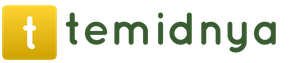Татяна Безменова
На 12 април, Деня на космонавтиката, момчетата и аз се почувствахме съпричастни към празник, който беше отбелязан от цялата страна. „Летяхме“ на космически кораб, рисувахме красиви звезди и ядохме космически бонбони. И още една интересна работа от този ден е колажът „Млади завоеватели на космоса“.
Цел на работата.
Създаване на колаж на космическа тема.
Задачи.
Дайте на децата основни познания за космоса.
Разширете хоризонтите на децата.
Продължете да учите децата да използват лепило и да вършат работата внимателно.
Култивирайте приятелски отношения.
Материал.
Син ватман, лепило, снимки на скафандри, снимки на детски лица, жълта холографска хартия, ножици.
Описание на работата.
Учителят залепва снимки на скафандри с детски лица върху син ватман. Децата залепват предварително изрязани от учителя звезди.
В резултат на това се получи прекрасен колаж, който децата разгледаха с голям интерес след като приключиха работата, разпознаха себе си в космонавтите и колко хубаво беше да се почувстваш като истински космонавт.





Публикации по темата:
Каня ви на екскурзия до музея на Дарвин. Има изложба „Животни в космоса“, посветена на звездните пътешественици - животни.
Резюме на GCD „Хронология на космоса“Резюме на GCD на тема: Хронология на космоса. Цел: Запознаване с историята на появата на Деня на космонавтиката. Цели: Да предостави първоначални познания за астронавтите.
Лего конструктор „Космическите завоеватели. Изследователска станция на Марс"Вид на проекта: краткосрочен, групов. Участници в проекта: деца от подготвителна група, учители, родители. Време за изпълнение на проекта:.
Проект „Покорителите на космоса” за подготвителна групаПРОЕКТ „Покорителите на космоса” за подготвителна група. Вид на проекта: - образователен - изследователски - игрови По естеството на съдържанието:.
Проект с деца от старшата група на детската градина „Покорителите на космоса“ 12 април е Денят на космонавтиката. За този празник ви предлагаме един проект. Провежда се в рамките на една възрастова група, в контакт със семейството.
Проект: „Тайнственият свят на Космоса“(подготвителна група с обща ориентация на развитието) Съставено от учители: Людмила Георгиевна Шпак, Нина Юриевна Румянцева Участници.
Децата влязоха в залата под песента „По пътя на доброто“. Добре дошли момчета, жури и гости! - Започваме нашия спортен празник, посветен на Деня.
"Космически колаж"с помощта на сапунени мехурчета
Толкова е готино в космоса
Толкова е готино в космоса!
Звезди и планети
В черна безтегловност
Бавно плуване!
Толкова е готино в космоса!
Остри ракети
С голяма скорост
Бъркат насам-натам!
О. Ахметова
Нашият 1А клас с удоволствие учи за сапунени мехури. Тогава в класа се проведе празникът „Вълшебните мехурчета“, прочетохме стихове за тяхната красота, стиховете бяха различни и забавни. И в класа на клуба „Млад художник“ се научихме как да рисуваме със сапунени мехурчета.
Искам да ви покажа майсторски клас за правене плакат за деня на космонавтиката.
Това е "Космически колаж"с помощта на сапунени мехурчета.
В един пролетен ден преди 53 години се случи необичайно за онова време събитие: на 12 април 1961 г. Юрий Алексеевич Гагарин извърши първия полет в космоса в историята на Земята на космическия кораб "Восток". Оттогава всяка година на 12 април страната ни отбелязва Деня на космонавтиката. Това е празник на космонавтите, учените, инженерите, работниците, които изобретяват и правят ракети, космически кораби и сателити.
Ние живеем на нашата планета
В такава невероятна възраст.
И първият от първите в ракетата
Съветският човек лети.
Не за целите на военното разузнаване
На супер бърз кораб
Той лети сам във Вселената
Да се върна отново на Земята.
Юрий Алексеевич Гагарин - първият космонавт на планетата Земя.
Юрий Алексеевич е роден в района на Смоленск, в град Гжацк, сега този град е кръстен на героя - Гагарин.
Като дете Юра обичаше да играе на топка, да се крие и да търси и да се катери по дърветата. Но безгрижното детство на Юра внезапно приключи: започна Великата отечествена война.
След войната Юра отиде на училище. Беше трудно да се учи: нямаше достатъчно учебници, тетрадките бяха направени от стари вестници и беше много студено в училище. Юра завършва училище с отличник и отива да учи в техническо училище. Тук посещава клуб по летене, където се научава да управлява самолети и да скача с парашут.
Първият полет на Юрий Гагарин продължи 108 минути, по-малко от 2 часа. В наши дни астронавтите прекарват доста дълго време в космоса.
Мишена: изработка на плакат, посветен на празника „Ден на космонавтиката”.
От речника Ожегованаучихме, че „колаж“ е текстура с различен цвят върху някаква основа от материали; или изпълнени по начин.
За работа, от която се нуждаем
:
- цветен картон – черен или лилав;- бели или цветни(Блед)листа;- бои;- ножици;- четка;- хранителни бои с ярки цветове;- чаши за еднократна употреба;- сламки;- течност за миене на съдове;- лепило;
Салфетки;
1. Да започна Нека подготвим черен или тъмно лилав картон. Това ще бъде нашето пространство, небето.
2. Поставете чашите върху салфетки.
Да разтворим багрилата в тях. Добавете течност за миене на съдове и разбъркайте добре. Чашата трябва да остане 2/3 празна.
3. Преместете сламката наляво, за да създадете повече мехурчета. Сега духайте в сламката, докато се появят мехурчета.
4. Поставете лист хартия върху мехурчетата и натиснете леко.
За да получите изображение, не можете да издърпате листа настрани, но бързо го повдигнете. Оставете хартията да изсъхне. Използвайте бои с различни цветове. Опитайте се да поставите няколко многоцветни отпечатъка един върху друг.
5. Изрежете кръгове с различни размери от изсъхналите отпечатъци от балончета - това ще бъдат планетите.
6. Нека залепим планетите на небето. Можете да залепите боядисани и изрязани извънземни и космически кораби. Нека залепим и тях и нашият колаж ще оживее.
7. Нека поставим много бели точки между планетите. Нека нарисуваме няколко комети. Можете да украсите работата си с декоративни елементи: мъниста, кристали.
Нашият „Космически колаж“ е готов.
В края на урока организирахме изложба на нашите творби.
Този занаят може да участва във всяко състезание, посветено на Деня на космонавтиката.
Пробвах и с обикновени бои за мехурчетата, но с тях изображението не е толкова ясно.
Опитах се да взема мехурчета с лъжица и да ги поставя върху лист хартия. Когато мехурчетата изсъхнат също се получава интересна шарка.
Звездно небе може да се направи, като се напръскат бяла и жълта бои върху черна (тъмно лилава) хартия. Но трябва да направим това, преди да започнем да залепваме планетите.
Използвайки цветни сапунени мехурчета, измислих други интересни творби: Caterpillar. Пеперуда. лалета. Те могат да бъдат намерени в приложението.
Много ни хареса да направим колажа.
Приложение
Космически колаж. 1А клас
Измислих и други интересни проекти с цветни сапунени мехурчета.

В този урок за Photoshop ще научите как да създадете жизнена ретро тематична сцена, като използвате стокови изображения, четки и светлинни ефекти. За да изглежда композицията интересна и стилна, ще приложим ефекти на разделяне и изместване на елементите на изображението. Нека бъдем креативни!
Преглед на крайното изображение:
Етап 1.
Създайте нов документ във Photoshop (Файл-Нов или Ctrl+N)размер 3000x2281px, резолюция 300px/inch и бял фон.

Дубликат (Ctrl+J)фонов слой, след това изтрийте оригинала, като го плъзнете до иконата на кошчето в долната част на панела със слоеве.

Добавете ефект Gradient Overlay към копието на фоновия слой, като отворите прозореца Layer Styles. (Слой > Стил на слоя > Наслагване с градиент или иконата „fx” в долната част на панела със слоеве). Правене на настройки: радиален стил (радиален), цвят от светло сиво до тъмно (от #dadada до #171616), ъгъл (ъгъл) 90°, мащаб (мащаб) 150.


Стъпка 2.
Отваряне (Ctrl+O)във Photoshop изображение на галактика, изберете го напълно (Ctrl+A), копие (Ctrl+C), след това отидете на основния документ и го поставете (Ctrl+V)звезди над първия слой. Увеличаваме размера на пространството до размера на платното с помощта на Free Transform (Редактиране - Безплатна трансформация или Ctrl+T), като задържите Shift и плъзнете ъгъла на рамката навън. Промяна на режима на смесване (Режим на смесване)за звезден слой върху Overlap (Наслагване).


Стъпка 3.
Създайте нов слой (Слой-Нов слой или Ctrl+Shift+N)над звездите и изберете инструмента "Oval Marquee". (Инструмент за елиптична маркировка). Задръжте Shift, за да създадете кръг и да направите селекция в центъра на платното. Напълни (Редактиране-Попълване)черно подчертаване (#000000) . Премахване на избора (Ctrl+D).


Стъпка 4.
Отворете изображението на момичето (Ctrl+O)и го вмъкнете в нашата работа (Ctrl+A, Ctrl+C (копие), след това Ctrl+V (вмъкване)) над кръговия слой. Преоразмеряване на момичето с помощта на Transform (Ctrl+T)и поставете модела в центъра на кръга. Добавете маска към слоя с момичето.

Зареждане на избраните кръгове (Ctrl+щракване върху иконата на слоя кръг), след което обърнете селекцията (Избиране > Обратно или Ctrl+Shift+I). Изберете твърда четка (четка)черно и нарисувайте върху маската частта от спуснатата ръка, която се простира извън кръга. Премахване на избора (Ctrl+D).
Стъпка 5.
Отворете изображението на виниловата плоча във Photoshop. Първо, нека премахнем плочата от фона. Изберете инструмента "Oval Marquee". (Инструмент за елиптична маркировка)и, като държите Shift, начертайте кръг с размера на запис. Напълни (Редактиране-Попълване)подчертаване с произволен цвят върху отделно създаден слой (Ctrl+Shift+N).

Щракнете с десния бутон върху селекцията и изберете от менюто елемента - Трансформиране на избраната област (Избиране на трансформация). След като коригирате размера на селекцията към размера на плочата, натиснете Enter. Изключете видимостта на слоя с черния кръг, като щракнете върху окото на неговата миниатюра и го копирайте върху слоя с плочата (Ctrl+C)подчертано. Отидете до основния документ и поставете (Ctrl+V)плоча под слоя с момичето.


Стъпка 6.
Сега нека започнем да добавяме дизайнерски елементи към нашето изображение. Създайте нов слой (Ctrl+Shift+N)над слоя с момичето и инструмента Rectangular Marquee (Инструмент Rectangular Marquee (М)) нарисувайте тънка дълга лента. Напълни (Shift+F5)черно подчертаване (#000000) , след което използвайте Transform (Ctrl+T)завъртете лентата диагонално, като я поставите върху момичето.

Временно изключете видимостта на слоя с ивицата, като щракнете върху окото на неговата миниатюра. Отидете до маската на слоя с момичето, като щракнете върху нея и използвате четката (четка)Оцветете зоната за избор с черен цвят, като я скриете върху маската. Премахване на избора (Ctrl+D).

Включете видимостта на слоя с лентата. Зареждане на селекцията на слоя с черния кръг (Ctrl+щракване върху иконата на този слой). Изберете трудно (100% твърдост)Четка (четка)черно и върху маската на слоя с момичето изтрийте долната част на тялото й, като започнете от ивицата. Боядисвайте внимателно, без да излизате извън горната граница на лентата. Когато приключите, премахнете отметката (Ctrl+D).

Дублирайте слоя плоча два пъти (Ctrl+J)и поставете дубликатите под слоя модел. Увеличете малко размера на първото копие с помощта на Transform (Ctrl+T)и задайте центъра на диска към ивицата от дясната страна на изображението. Добавете маска към този слой и използвайте твърда черна четка (Четка)отстранете горната половина на плочата, разположена извън лентата.
Поставете втория винилов дубликат под първото копие и намалете размера му (Ctrl+T). Добавете отново маската (щракнете върху иконата на кръг в квадрата в долната част на панела със слоеве)върху този слой и също отстранете горната половина на диска с черна четка (Четка), разположен извън ивицата.

Дублирайте слоя с ивицата (Ctrl+J)и го поставете под слоевете с чиниите. Преместете копието на лентата малко под оригинала с инструмента за преместване (Инструмент за преместване). Копирайте слоя момиче (Ctrl+J)и го поставете под слоевете с ивици. Върху маската на слоя с копието на момичето използвайте черна четка. (четка)за да скриете областите на тялото над ивиците и бялата четка (четка)за да отворите пространствата под копието на лентата. Не забравяйте, че черното върху маската скрива изображението, докато бялото го възстановява (отваря).

Стъпка 7
Сега изгладете ръбовете на ивиците с помощта на Eraser (Инструмент за изтриване)с 0% твърдост (твърдост).

Нека добавим дълбочина на изображението, като добавим сянка от фигурата на модела върху чинията. Създайте нов слой (Слой-Нов слой)под слоя с модела и мека четка (Четка)черен цвят нарисувайте сянка по линията на гърба, врата и задната част на главата. Намаляване на непрозрачността (Непрозрачност)слой сянка до 83%, за да изглежда сянката по-естествена.

Създайте нови слоеве под слоевете на плочите (Ctrl+Shift+N)и използвайте същия принцип, за да рисувате с черна четка (четка)сянка върху бедрата и краката на момичето.

Стъпка 8
Изберете инструмента Четка (четка) 3 px в размер, със 100% твърдост (твърдост).

Следва с химикал (инструмент за писалка)в режим на контур (икона на писалка в рамка в горната част на панела с настройки)на нов слой (Ctrl+Shift+N)създайте права линия. Щракнете с десния бутон на мишката по протежение на контура и изберете от падащото меню – Очертайте контура (Път на инсулт). В диалоговия прозорец за щрих изберете Четка (четка)и щракнете върху OK. Оказа се тънка граница. Повторете процеса на създаване на линия, но този път с дебелина 5 px (промяна на настройките на четката)върху друг нов слой с помощта на Pen (инструмент за писалка).


Приложете Free Transform върху слоеве с линии (Ctrl+T)за да ги завъртите успоредно на диагоналните ивици.

Комбинирайте два слоя с линии, като предварително сте ги избрали в панела със слоеве (Ctrl+щракване върху миниатюрите на слоя, след това менюто Layer> Merge Layers или Ctrl + E). Дубликат (Ctrl+J)слят слой и поставете дубликата под копието на лентата с помощта на Move (Инструмент за преместване).

Стъпка 9
Нека променим нюанса на черния кръг, съпоставяйки го с цвета на звездния фон. За да направите това, отворете „Стилове на слоеве“ (Стил на слоя)Щракнете двукратно върху миниатюрата на черния кръг и изберете опцията „Наслагване на градиент“. (Наслагване с градиент). Нека конфигурираме опцията: Линеен стил (Линеен), цвят от черно (#000000) до тъмно лилаво (# 380429) , ъгъл 90, мащаб 100%.


Стъпка 10
Сега ще направим някои интересни вложки между елементите на дизайна. Избиране на перо (инструмент за писалка)в режим контур и начертайте контур около частта от блузата, разположена между горните две тънки линии. Няма нужда да заснемате кожата на момичето. След като създадете контура, щракнете с десния бутон върху него и изберете – Създаване на избрана област (Направи избор).

Избиране на четка (четка)черно и рисувайте върху селекцията върху оригиналната маска с момичето. След това направете друг контур на частта от блузата с химикал. (инструмент за писалка), създайте селекция на контура и върху маската на слоя с момичето изтрийте селекцията с черна четка (четка).

Дублирайте слоя на диска (Ctrl+J)и го поставете под слоя с момичето. Завъртете плочата с помощта на Transform (Ctrl+T)по такъв начин, че областта с отражението върху табелата да е в изрязаната зона на облеклото на модела. Добавяне на маска (Слой-слой маска-разкриване на всички)на копие от записа и с черна четка (четка)премахваме места, които излизат извън линиите.

Отидете до слоя с копие на модела и отново, като използвате писалката (инструмент за писалка), изберете част от облеклото между райето и тънката линия. Създайте селекция от контура и я изтрийте върху маската на този слой с черна четка. (четка)дрехи вътре в изхвърлянето. Премахване на избора (Ctrl+D).

Дублирайте записа отново (Ctrl+J)и поставете копие под дубликата с момичето. Завъртете (Ctrl+T)плоча, така че светлата й част да е вътре в изрязаната част на дрехата. Добавете маска към слоя с диска и отстранете излишното с твърда черна четка (четка).

Стъпка 11
Заредете четките „Акварел“ във Photoshop от ресурсите на урока, като използвате опцията „Управление на предварително зададени настройки“ (Мениджър за редактиране-предварителни настройки). Изберете копие на слоя с момичето и използвайте произволна четка върху маската (четка)акварелен комплект в черно, скриващ част от краката.
След това преминете към бял цвят на четката и нарисувайте част от крака върху маската, създавайки акварелна текстура. Можете да експериментирате с различни четки в комплекта, докато получите качествен резултат.

Дубликат (Ctrl+J)горен слой с момиче, увеличете го (Ctrl+T), след това завъртете леко надясно.

Използвайки техника с акварелни четки, премахнете част от изображението на момичето върху маската на този слой с черна четка (четка), след това възстановете частта, имитирайки текстурата на акварел, с бяла четка.

Стъпка 12
След това нека създадем ефект на полутонов модел. Създайте два нови слоя (Ctrl+Shift+N)под оригинала с момичето и под пластовете с дисковете. Заредете пакет четки с полутонов модел във Photoshop и, като изберете всеки, добавете ги към създадените слоеве.



Стъпка 13
Създайте нов слой (Ctrl+Shift+N)под слоя с горните линии. Увеличаване на изображението (Ctrl+). Настройка на четката (четка)малък размер със 100% твърдост бял цвят.
Създайте множество пътища с писалката (инструмент за писалка)очертавайки частите на тялото на момичето (лице, черти на лицето, коса, ръце, пръсти, гръб). Очертаваме контурите, като щракваме с десен бутон върху тях и избираме от менюто Stroke Path. В диалоговия прозорец за щрих активирайте квадратчето за отметка „Симулиране на натиск“. (Симулиране на налягане)и щракнете върху OK.
Проследяваме всички контури според този принцип. Така получаваме скица от бели щрихи.


Добавете бели щрихи върху бедрата и краката на момичето.

Дубликат (Ctrl+J)слой с щрихи и го преместете малко надясно с помощта на инструмента Move (Инструмент за преместване). Намаляване на непрозрачността (Непрозрачност)дубликат до 42%.

Стъпка 14
Добавяне на светлинни ефекти към композицията. Активиране на многоъгълно ласо (Инструмент за многоъгълно ласо (L)) и създайте триъгълна селекция в центъра на платното, както в примера по-долу.
Задайте цвета на предния план на бяло и изберете мека четка. (четка)голям размер. На нов слой (Ctrl+Shift+N)Начертайте четката по долната основа на селекцията.

Премахване на избора (Избиране > Демаркиране (Ctrl+ D)) . Изберете Eraser (Гумичка)с меки ръбове и изтрийте ръбовете на светлата зона. Завъртете го успоредно на диагоналните линии с помощта на Transform (Ctrl+T).
Дублирайте светлинната лента няколко пъти (Ctrl+J)и разпределете копията в цялата композиция, като поддържате успоредна диагонална позиция.
Стъпка 15
Дублирайте слоя с черен кръг (Ctrl+J)и увеличете размера на дубликата (Ctrl+T)като издърпате ъгъла на трансформиращата рамка навън (задръжте Shift).
Поставете дублирания кръг под неговия оригинал.

Щракнете двукратно върху миниатюрата на копието на кръга, за да отворите прозореца „Стилове на слоя“. (Стил на слоя). Намаляване на непрозрачността на запълването (Попълване с непрозрачност)до 0%.

Изберете опцията „Gradient Overlay“. (Наслагване с градиент)и променете настройките, които също бяха копирани от оригиналния кръг. Въведете следните стойности: режим на смесване Overlay (Наслагване), непрозрачност (Непрозрачност) 73%.

Стъпка 16
Отворете пакета с изображения „Wisps“ във Photoshop и изберете едно от тях, поставете го в нашия документ (Ctrl+C, Сtrl+V)над моделния слой. Променете режима на смесване на този слой на Screen (екран). Използване на Eraser (Инструмент за изтриване (E)) или слой маска, премахнете краищата на изображението.


Отворете друго изображение на светлинни лъчи и го поставете в нашата работа. Поставете кока върху краката и бедрата на момичето. Променете режима на смесване на слоя на Screen (екран)и отидете в менюто Image-Adjustments-Hue/Saturation (Изображение>Корекции>Нюанс/Наситеност). Промяна на стойността на цветовия тон (нюанс)до -57.
Използвайте гумичка, за да премахнете краищата на изображението.

Стъпка 17
Добавете дълбочина към композицията, като създадете сенки. Под слоевете със светлинни лъчи създайте нов коригиращ слой „Криви“ (Слой-Нов коригиращ слой-Криви). Правим корекции в диалоговия прозорец с опции, променяйки позицията на кривата. След това запълнете маската на този слой с черен цвят (Shift+F5)и възстановете корекцията само върху момичето, използващо четката (четка)бяло с непрозрачност (Непрозрачност) 30-40%.

Стъпка 18
Дублирайте слоя галактика (Ctrl+J)и поставете дубликата върху всички слоеве в панела. Променете режима на смесване на този слой на Screen (екран).

Добавяне на маска (Маска на слоя)върху този слой и с мека четка (четка)Боядисваме краищата на галактиката с черен цвят, симулирайки ефект на винетка.

Стъпка 19
Добавете ефект на изместване към композицията. Създайте нов слой (Ctrl+Shift+N)и инструмента Rectangular Marquee (Инструмент Rectangular Marquee (М)) създайте селекция в центъра на документа.

Напълни (Редактиране-Попълване или Shift+F5)черно подчертаване (#000000) .

Поставете правоъгълника под слоевете с дисковете и момичето, като го завъртите успоредно на останалите редове на файла (Ctrl+T).

Създайте нов слой над слоя с правоъгълник (Ctrl+Shift+N)и отидете в менюто Изображение-Външен канал (Изображение > Прилагане на изображение). Това действие комбинира всички слоеве на изображение в един слой, без да ги изравнява. Създайте Clipping Mask върху този слой (щракнете върху миниатюрата на слоя и изберете от менюто – Създаване на изрязваща маска)за да поставите изображението в черен правоъгълник. Появата на черна стрелка към долния слой показва, че изрязването е активирано.
Използване на инструмента за преместване (Инструмент за преместване)преместете маската малко нагоре, за да създадете ефект на изместване.
С помощта на мека гумичка (Гумичка)Изтрийте ръбовете на черния правоъгълник.
Дублиране на слоеве с изрязване и черен правоъгълник (Ctrl+J)и поставете копия в долната част на изображението. Преместете изрязващата маска отново, за да създадете ефект на отместване.

Повторете процеса от стъпка 19, но този път създайте по-тънък правоъгълник от предишния.



Стъпка 20.
Създайте нов слой (Ctrl+Shift+N)и инструмента Polygonal Lasso (Многоъгълно ласо)направете триъгълна селекция, както в стъпка 14. Използвайки бяла мека четка (четка)големи, плъзнете по ръба на селекцията, създавайки светла ивица. Завъртете го диагонално (Ctrl+T)и поставете изображенията по-долу. Дублирайте слоя с ивици няколко пъти (Ctrl+J)и поставете копията върху платното в диагонална позиция. Мека гума (Гумичка)отстранете ръбовете на лентите. Поставете ивиците под коригиращия слой Curves. (Криви).
Стъпка 21
Отворете изображението на топките и отидете на палитрата „Канали“. (прозорец-канал), той се намира до палитрата със слоеве (Слоеве). Избиране на алфа канал (алфа). В долната част на панела щракнете върху иконата за зареждане на селекцията (пунктиран кръг)и получаваме селекция от топки.
Кликнете върху RGB канала, за да върнете изображението към цвят и да се върнете към панела със слоеве. (Слоеве). копие (Ctrl+C)топки, след което поставете (Ctrl+V)ги в нашата работа.

Използване на инструмента Rectangular Marquee Tool (Инструмент Rectangular Marquee (М)) оградете всяка топка и я преместете навсякъде върху платното, като активирате инструмента за преместване (Ход). Дублирани топки (Ctrl+J)и разпределете копията в състава както желаете. За да промените размера на топките, приложете Transform (Ctrl+T).

Използвайте филтъра Gaussian Blur за слоеве с топки. ((Филтър> Размазване> Размазване по Гаус)с радиус 27 px. Тази техника ще създаде впечатлението, че топките са поставени на преден план.
Стъпка 22
Създайте нов слой (Ctrl+Shift+N)над всички слоеве и отидете в менюто Image-External Channel (Изображение > Прилагане на изображение)за да копирате всички слоеве в един слой. Дубликат (Ctrl+J)този слой. Преименувайте тези два слоя на "Glow" и "Color Contrast", за да избегнете объркване.
На слоя "Glow" отидете на Filter-Stylize-Edge Glow (Филтър > Стилизиране > Светещи ръбове)и следвайте настройките от екранната снимка по-долу.
Променете Blend Mode на този слой на Screen (екран), намалявайки неговата непрозрачност (Непрозрачност)до 50%.
Добавете маска на слоя (Слой-слой маска-разкриване на всички)и мека четка (четка)черен цвят премахва ефекта на филтъра по краищата на композицията.

Отидете на слоя „Контраст на цвета“ и отидете на менюто Филтър-Друг-Контраст на цвета (Филтър > Други > Високочестотен). Задайте опцията за радиус на 8 px и намалете непрозрачността (Непрозрачност)този слой до 45%.
Тази техника изостря изображението
Стъпка 23
След това ще добавим ефект на разделяне, но първо ще запазим документа под друго име във формат JPG. Отидете в менюто File-Save As (Файл-Запазване като...). Не затваряйте документа на Photoshop. Сега отворете JPG файла, който току-що запазихте, и отидете на палитрата с канали. (Канали). Активирайте инструмента за преместване (Инструмент за преместване)и изберете червения канал (Червен). Използвайки стрелките на клавиатурата, преместете изображението наляво, като щракнете веднъж. След това изберете зеления канал (зелен)и преместете изображението отново, но надясно, като щракнете веднъж.
Накрая изберете Blue (Син)канал и го плъзнете нагоре, като натиснете веднъж.

Стъпка 24
Добавяне на още повече дълбочина към ефекта на разделяне с помощта на филтъра Radial Blur (Радиално замъгляване). Дублирайте разделения слой (Ctrl+J)и отидете в менюто Filter-Blur-Radial Blur (Филтър > Замъгляване > Радиално замъгляване). Правим настройките, като зададем количеството (Количество)на 10.
Стъпка 25
Сега нека оставим размазването само отстрани на композицията, като го премахнем в центъра. За да направите това, създайте маска на слоя (Слой-слой маска-разкриване на всички)върху слой с размазване и черна мека четка (четка)премахнете ненужното филтърно действие от момичето.
Стъпка 26
В заключение, нека придадем един цветен тон на цялата илюстрация. Създайте нов коригиращ слой „Карта на градиента“. (Слой>Нов коригиращ слой>Карта на градиента). Изберете черно-бял градиентен цвят, след което намалете непрозрачността (Непрозрачност)този слой до 19%.
Създайте друг коригиращ слой Gradient Map. (Карта на градиента), но изберете лилаво-оранжев градиент от набора на програмата. Задайте Blend Mode на този слой на Overlay (Наслагване)и намалете непрозрачността (Непрозрачност)до 25%.

И отново създайте слоя "Карта на градиента". (Карта на градиента)
Апликации и колажи на космическа тема могат да се правят с деца не само преди Деня на космонавтиката. Космическите приключения са нещо, което интересува деца от различни възрасти по различно време на годината, независимо кога Гагарин е посетил космоса. Може би, след като прочетете книга или гледате филм за космоса, вашите млади творци ще искат да изхвърлят емоциите си или може би искате да направите пощенска картичка или покана за рожден ден в космическа тема. Нашите идеи ще ви помогнат!
www.bolshoyvopros.ru
Много животни са били в космоса: морски свинчета, котки, папагали, костенурки, мишки, маймуни и др. Най-известните, разбира се, са кучетата Белка и Стрелка (1960 г.). Но знаете ли, че преди тях куче на име Лайка е било в космоса (1957 г.)? По някаква причина те незаслужено я забравиха...
 i.pinimg.com
i.pinimg.com
Ракета от мек и гъвкав фоамиран ще отнесе всеки в космоса! Този материал е лесен за рязане и е удоволствие да се работи с него.
 дъга.име
дъга.име
Ако всеки, който иска да лети в космоса, не се побира в една ракета, трябва да изстреляте няколко наведнъж! Нека всеки бъде различен: всеки със свой собствен, индивидуален размер и дизайн.
 i.ytimg.com
i.ytimg.com
Ако лица гледат през прозорците на ракетата, ще стане ясно кой е летял в космоса. Вселената е безкрайна, така че форматът на голям лист ватман е точно за такова приложение.
 www.maam.ru
www.maam.ru
На най-малките астронавти може да се предложи тъмен фон, маса от звезди, изрязани с помощта на перфоратори със специална форма, и ракета с проста форма. По-удобно е да лепите с лепилна пръчка и да не размазвате самите детайли, а на местата, където трябва да бъдат залепени.
 i.pinimg.com
i.pinimg.com
Космодрумът е мястото, откъдето се изстрелват ракети в космоса. Можете да направите такъв групов занаят от хартия и картон дори с деца. Възрастен ще помогне с основата във формата на книга със стойки за ракети, а децата ще направят апликацията.
 www.svoimi-rukamy.com
www.svoimi-rukamy.com
Техниката на квилинг изисква точност и постоянство, но си заслужава. От тънки ивици цветна хартия, залепени до края, можете да създадете космически обекти с всякаква форма.
 www.svoimi-rukamy.com
www.svoimi-rukamy.com
Репродукция на Ван Гог, въплътена в техниката квилинг, е истински космос!
 www.petitexplorador.com
www.petitexplorador.com
А ето и нашата космическа дъска на честта. Пластмасови чинии за еднократна употреба - скафандри. Можете да нарисувате портрети в тях или да залепите снимки на астронавти, посетили далечни планети. Идеята е добра за групово майсторство в детската градина или началното училище.
 petiteexplorador.com
petiteexplorador.com
Да, момичетата също могат да отидат в космоса, само ако имаха желание и такъв прекрасен костюм от фолио.
 www.uaua.info
www.uaua.info
Можете да направите рамка за снимки от филц. Залепете магнит от задната страна. Вместо нарисувани лица можете да вмъкнете снимки.
 inttechno.ru
inttechno.ru
Фигурите от филц могат да се движат и преместват върху мек вълнест фон (например фланел или същия филц).
 womanonly.ru
womanonly.ru
Можете да фантазирате за извънземни от космоса колкото искате. Ето например оригиналните пощенски картички. Обем се постига чрез прегъване на правилните места. По-удобно е да изрежете такова изображение с нож за дъска (това е работа за възрастни!).
 lovetocraft.by
lovetocraft.by
Мечки, кучета и други същества живеят в космоса - под формата на съзвездия. Създаването на звездна карта е лесно. Изрежете заготовка от дебел картон, боядисайте я с тъмносин гваш и след изсъхване я напръскайте с бяла боя (удобно е да използвате стара четка за зъби за това).
Очакваме вашите космически приложения и колажи. Споделете своите съвети и тайни!
Цел: да се покажат възможностите за използване на отпадъчни материали за създаване на пощенски картички „Космически колажи“
Възраст: 5-12 години (проведох MK за различни възрастови групи, някои деца работеха по двойки с майките си)
Тема на пощенската картичка: космос
През зимата много покупки и подаръци са опаковани в синьо-синя хартия. Пример: тънки чаршафи, поставени в торба със сушилня и комплект спално бельо. Цветовете са много космически!Изрязваме листове без текст, които ще използваме за изработване на картички

И в лъскавите списания на много страници има фонове и рокли в съответни цветове: синьо, светло синьо, черно, сребристо. Изрязахме и него.

Комплект хартия за няколко пощенски картички вече е готов!

Съвет 1.
За вдъхновение на децата трябва да се покажат реални космически снимки. Има много от тях в интернет, няма да е трудно да изберете най-интересните. След това поканете децата да се възхищават на произведенията на известни художници-космисти:
- първо, произведенията на Андрей Константинович Соколов (той беше първият в света, който нарисува фантастични космически картини),
- второ, произведенията на космонавта Алексей Леонов, който не само стана първият човек в света, излязъл в открития космос, но и първият художник, който рисува космоса от живота,
- трето, произведенията на Сергей Крайнев, чиито произведения са много популярни и са широко представени на различни сайтове.
Всяка търсачка за тези имена ще върне много интересни факти за самите художници и снимки на всичките им творби.
Съвет 2.
След това накарайте децата да създадат ракета, която всяко от тях ще изпрати в космоса. Тук можете да използвате както оригами техники, така и апликации. Предлагам да сгънете ракетата.
За да сгънете ракетата, пригответе 4 квадрата: 1 със страни 10 см, 3 със страни 2 см.

Използвайки и четирите квадрата, оформете основна форма на хвърчило. За да направите това, огънете всеки квадрат по диагонал и го изправете.

След това огънете двете долни страни към желания диагонал.

Поставяме три малки детайла настрани и продължаваме да работим само с най-големия детайл.

Сгънете долните страни отново диагонално.

Фигурката става все по-тясна

След това сгънете горния ъгъл. (за деца в предучилищна възраст можете да се ограничите до този етап и да пропуснете следващия етап)

Огънете левия и десния горен ъгъл на фигурата, така че ъглите на получената фигура да станат прави.
Когато го сгънем от тънък картон, той не иска да "лежи" :)

Обърнете и четирите фигури от другата страна.

Залепете две малки „хвърчила“ отдясно и отляво към дъното на ракетата, като ги поставите под ракетата,

А третият е отгоре на дъното на ракетата.
Ракетата е готова! Добавете няколко емотикони. Това ще бъдат астронавти и пътници

Съвет 3.
Тъй като урокът е посветен на космоса, тогава сесията по физическо възпитание трябва да бъде космическа.
Измислих нещо подобно:
Заедно се качихме на ракетите,
Те бързо излетяха в космоса.
Има много красоти наоколо!
Земята в далечината стана като точка.
Отидох в космоса - безтегловност,
Всичко е съвсем различно от дома!
Ще се върнем скоро,
За да не скучаем без приятели! (Гайдаенко Е.)
Текст, описващ упражненията:
Бързо влязохме в ракетите (децата правят движения с ръце, имитирайки бягане на място)
Летяха заедно в космоса. (децата вдигат ръце над главите си и съединяват дланите си, за да образуват конус над главите си)
Има много красоти наоколо! (децата разперват ръце настрани)
Земята в далечината е станала като точка. (децата свързват показалеца и палеца на всяка ръка и след това съединяват ръцете си. Свързването на четири пръста (показателя и палеца на лявата и дясната ръка показва колко малка изглежда планетата)
Отидох в космоса - безтегловност,
Всичко е съвсем различно от дома! (Докато се чуват тези две реплики, децата извършват бавни произволни движения, имитирайки движение при нулева гравитация)
Да се върнем бързо (децата извършват кръгово движение с лявата и дясната си ръка)
За да не скучаем без приятели! (децата вдигат показалеца си)

Съвет 4.
Сега поканете децата да създадат космическото пространство, което астронавтите и техните ракетни пътници са видели по време на своето въображаемо космическо пътуване.

За да направите това, залепете парчета хартия от избрани нюанси върху картонена основа в произволен ред.

Забележка: На този етап учениците от началното училище могат да дадат на изрезките плавни криви, а по-големите деца в предучилищна възраст използват изрезки с остри ъгли; за по-малките деца в предучилищна възраст е подходяща счупена апликация.
Разбира се, не забравяйте за предпазните мерки при работа с ножици.